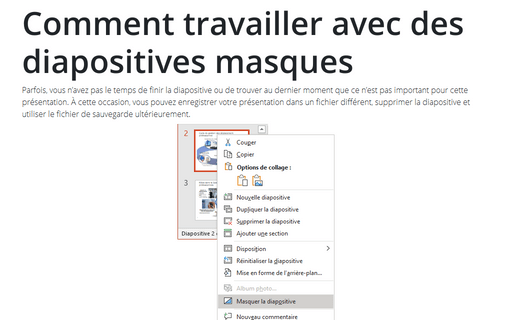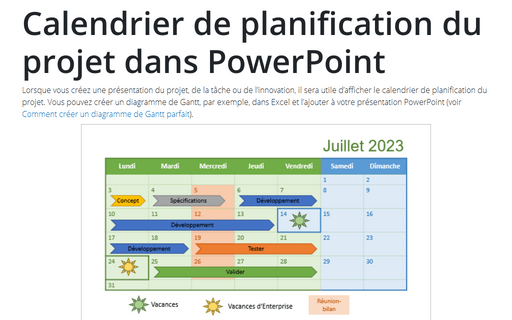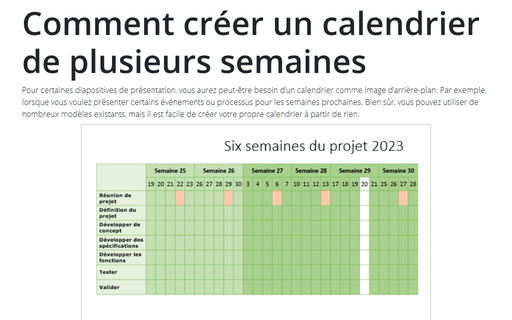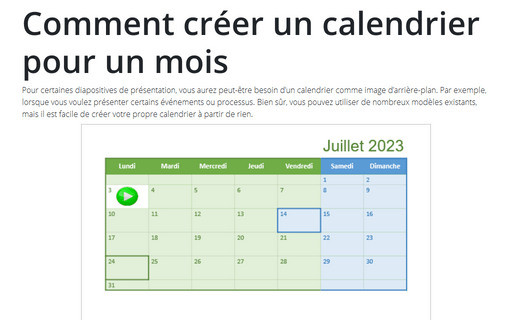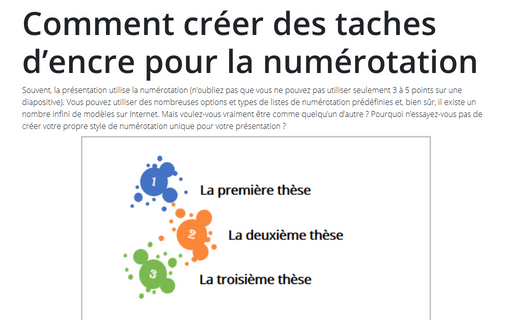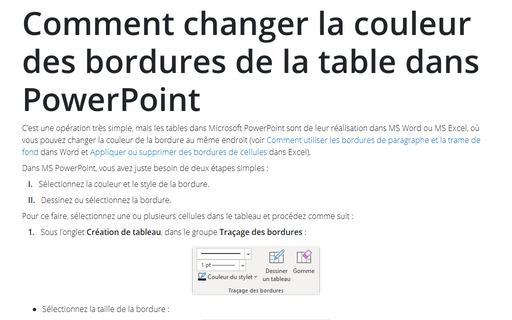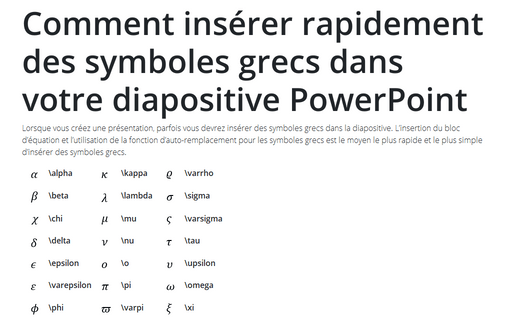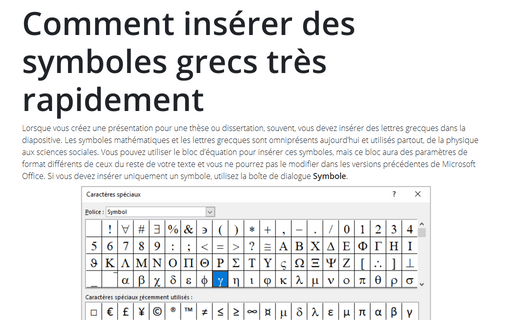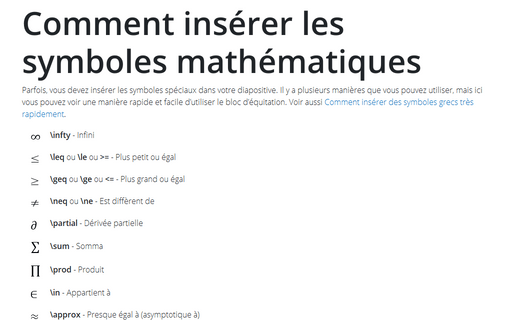Format in PowerPoint 365
Comment travailler avec des diapositives masques
Parfois, vous n’avez pas le temps de finir la diapositive ou de trouver au dernier moment que ce
n’est pas important pour cette présentation. À cette occasion, vous pouvez enregistrer votre
présentation dans un fichier différent, supprimer la diapositive et utiliser le fichier de
sauvegarde ultérieurement.
Calendrier de planification du projet dans PowerPoint
Lorsque vous créez une présentation du projet, de la tâche ou de l’innovation, il sera utile
d’afficher le calendrier de planification du projet. Vous pouvez créer un diagramme de Gantt,
par exemple, dans Excel et l’ajouter à votre présentation PowerPoint (voir
Comment créer un diagramme de Gantt parfait).
Comment créer un calendrier de plusieurs semaines
Pour certaines diapositives de présentation, vous aurez peut-être besoin d’un calendrier comme
image d’arrière-plan. Par exemple, lorsque vous voulez présenter certains événements ou
processus pour les semaines prochaines. Bien sûr, vous pouvez utiliser de nombreux modèles
existants, mais il est facile de créer votre propre calendrier à partir de rien.
Comment créer un calendrier pour un mois
Pour certaines diapositives de présentation, vous aurez peut-être besoin d’un calendrier
comme image d’arrière-plan. Par exemple, lorsque vous voulez présenter certains événements
ou processus. Bien sûr, vous pouvez utiliser de nombreux modèles existants, mais il est
facile de créer votre propre calendrier à partir de rien.
Comment créer des taches de peinture pour la numérotation
Lorsque vous créez votre propre présentation, dans certaines situations, elle doit être amusante
ou avoir des accents visuels intéressants. Vous pouvez utiliser différentes couleurs,
arrière-plans ou images, etc., mais vous êtes toujours limité par des éléments standard.
Ci-dessous vous pouvez voir comment créer des objets visuels intéressants pour votre présentation.
Comment créer des taches d’encre pour la numérotation
Souvent, la présentation utilise la numérotation (n’oubliez pas que vous ne pouvez pas utiliser
seulement 3 à 5 points sur une diapositive). Vous pouvez utiliser des nombreuses options et
types de listes de numérotation prédéfinies et, bien sûr, il existe un nombre infini de
modèles sur Internet. Mais voulez-vous vraiment être comme quelqu’un d’autre ? Pourquoi
n’essayez-vous pas de créer votre propre style de numérotation unique pour votre présentation ?
Comment changer la couleur des bordures de la table dans PowerPoint
C’est une opération très simple, mais les tables dans Microsoft PowerPoint sont de leur réalisation
dans MS Word ou MS Excel, où vous pouvez changer la couleur de la bordure au même endroit (voir
Comment utiliser les bordures de paragraphe et la trame de fond
dans Word et
Appliquer ou supprimer des bordures de cellules
dans Excel).
Comment insérer rapidement des symboles grecs dans votre diapositive PowerPoint
Lorsque vous créez une présentation, parfois vous devrez insérer des symboles grecs dans la diapositive.
L’insertion du bloc d’équation et l’utilisation de la fonction d’auto-remplacement pour les symboles
grecs est le moyen le plus rapide et le plus simple d’insérer des symboles grecs.
Comment insérer des symboles grecs très rapidement
Lorsque vous créez une présentation pour une thèse ou dissertation, souvent, vous devez insérer
des lettres grecques dans la diapositive. Les symboles mathématiques et les lettres grecques
sont omniprésents aujourd’hui et utilisés partout, de la physique aux sciences sociales. Vous
pouvez utiliser le bloc d’équation pour insérer ces symboles, mais ce bloc aura des paramètres
de format différents de ceux du reste de votre texte et vous ne pourrez pas le modifier dans
les versions précédentes de Microsoft Office. Si vous devez insérer uniquement un symbole,
utilisez la boîte de dialogue Symbole.
Comment insérer les symboles mathématiques dans la diapositive PowerPoint
Parfois, vous devez insérer les symboles spéciaux dans votre diapositive. Il y a plusieurs manières
que vous pouvez utiliser, mais ici vous pouvez voir une manière rapide et facile d’utiliser le bloc
d’équitation. Voir aussi
Comment insérer des symboles grecs très rapidement.